عندما تفكر في تحرير مساحة تخزين على الآي-فون الخاص بك، فقد يكون تطبيق الرسائل iMessage أحد آخر الأشياء التي تتبادر إلى الذهن بأنها قد تؤثر على مساحة التخزين. إلا أنه بالفعل، قد تشغل الرسائل قدراً كبيراً من مساحة التخزين على الآي-فون الخاص بك وعلى أي كلاود أيضاً خاصة إذا كنت تستخدمه طوال الوقت لإرسال الصور ومقاطع الفيديو والمرفقات، كل ذلك يتراكم بمرور الزمن. وعندما تكتشف ذلك، تواجه خيارًا صعبًا، هل تقوم بحذف المحادثات بالكامل لتوفير مساحة بسرعة، أو تحديد آلاف المرفقات يدويًا لإزالة الملفات غير الضرورية فقط.
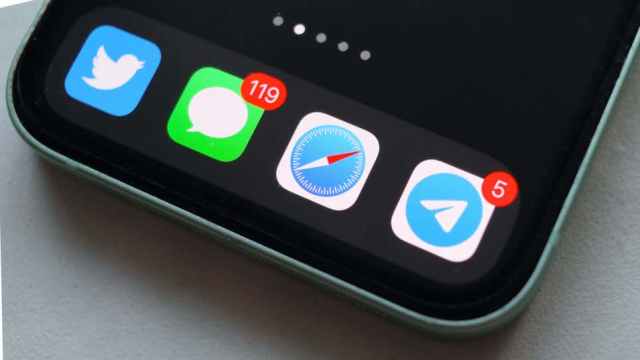
كيفية تحرير مساحة تخزين الرسائل على الآي-فون
قبل أن تبدأ، نوصي بشدة أن تقوم بتحديث الآي-فون الخاص بك إلى iOS 15، حيث أن الإصدارات الأقدم من iOS تحتوي على طرق أبطأ بكثير لتفريغ مساحة تخزين الرسائل iMessage، كما أن iOS 15 يجعل الأمر أسهل كثيرًا.
لمراجعة مقدار المساحة التي يشغلها iMessage على الآي-فون الخاص بك، انتقل إلى الإعدادات Settings، ثم عام General، ثم التخزين iPhone Storage، ثم الرسائل Messages. وإذا لم تقم بمسح المرفقات غير الضرورية منذ وقت طويل، فمن الممكن أن ترى أكثر من 10 جيجا من مرفقات iMessage.
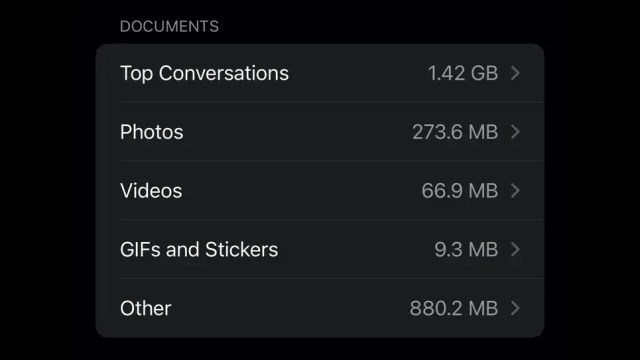
حذف الدردشات بأكملها:
فيمكنك النقر فوق أهم المحادثات والضغط على زر تحرير في الزاوية العلوية اليمنى.
يمكنك تحديد جميع الدردشات التي تريد حذفها والضغط على أيقونة سلة المهملات في الزاوية العلوية اليمنى من الصفحة.
هذه هي أسرع طريقة لتحرير مساحة كبيرة، ولكنها تؤثر على محادثات مجموعات iMessage الخاصة بك. فقد تضطر إلى دعوة نفسك إلى هذه المجموعات مرة أخرى إذا كنت تستخدم هذه الطريقة.
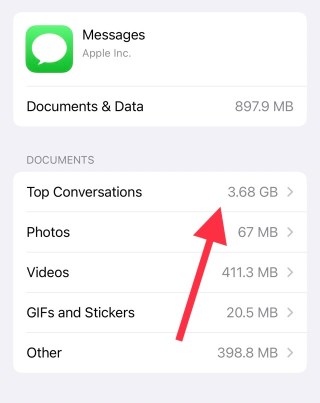
حذف مرفقات iMessage بطريقة احترافية:
انتقل إلى الإعدادات Settings، ثم عام General، ثم التخزين iPhone Storage، ثم الرسائل Messages مجدداً. وهنا يمكنك مراجعة كل نوع من أنواع المرفقات، مثل الصور ومقاطع الفيديو والصور المتحركة GIF والملصقات وغيرها، بالتتابع.
اضغط على أي من هذه الفئات، واضغط على زر تحرير في الزاوية العلوية اليمنى، وهنا يمكنك تحديد جميع المرفقات التي لا تحتاج إليها، والضغط على أيقونة سلة المهملات في الزاوية العلوية لإخلاء بعض المساحة.
كيفية منع iMessage من ملء مساحة التخزين
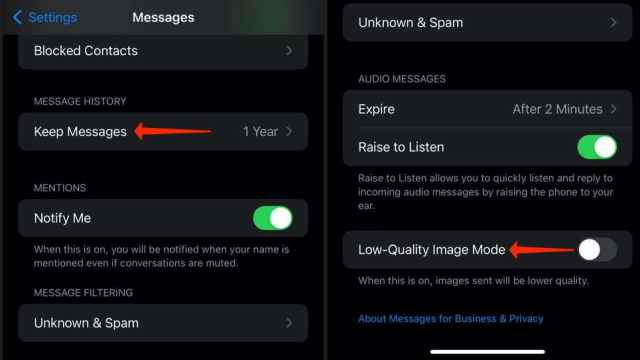
إذا لم تكن تأخذ حذرك في البداية، فسينتهي الأمر إلى تراكم المزيد من الرسائل غير المرغوب فيها في iMessage مرة أخرى، لذلك عليك أن تتخذ بعض الإجراءات الوقائية. على الآي-فون الخاص بك:
◉ اذهب إلى الإعدادات Settings، ثم الرسائل Messages.
◉ ضمن قسم “سجل الرسائل Message History”، انقر فوق “الاحتفاظ بالرسائل Keep Messages”.
◉ يمكنك تغيير هذا من إلى الأبد إلى 30 يومًا أو سنة واحدة، وسيؤدي هذا تلقائيًا إلى حذف جميع نصوص ومرفقات iMessage الأقدم من شهر أو عام أولا بأول.
ارجع إلى صفحة إعدادات الرسائل وانتقل إلى الأسفل. حيث يمكنك اختيار جودة الصورة التي تود الاحتفاظ بها، كمنخفضة الجودة مثلاً Low-Quality Image Mode، لتقليل حجم الصور التي ترسلها وتستقبلها على iMessage. هذا يجعل الصور تبدو ضبابية قليلاً وأحيانًا تجعل من الصعب رؤية النص في لقطات الشاشة، ولكن إذا كنت تعاني بسبب مساحة التخزين، فسيكون ذلك مفيدًا.
كيفية تقليل تأثير iMessage على مساحة تخزين iCloud الخاصة بك
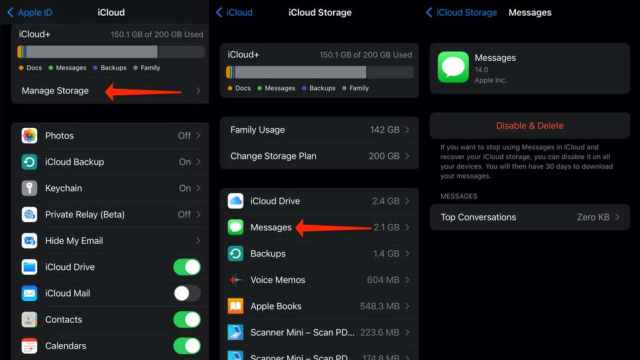
إذا وجدت أن iMessage تشغل مساحة iCloud كبيرة، فانتقل إلى الإعدادات، ثم انقر على اسمك في الأعلى، ثم iCloud وقم بتعطيل الرسائل. سيؤدي ذلك إلى إزالة رسائلك النصية من نُسخ iCloud الاحتياطية وإخلاء بعض المساحة. وسيتوقف أيضًا عن مزامنة الرسائل القصيرة عبر أجهزة أبل، لذا كن على علم بذلك.
يمكنك أيضًا الدخول إلى الإعدادات، ثم النقر على اسمك في الأعلى، ثم iCloud، ثم إدارة مساحة التخزين Manage Storage، ثم تحقق من سعة التخزين التي تشغلها في iCloud. يمكنك النقر على أهم المحادثات Top Conversations وإزالة الدردشات التي لا تريدها على iCloud. يمكنك أيضًا العودة إلى الصفحة السابقة والنقر فوق تعطيل وحذف Disable & Delete لإزالة الرسائل من iCloud تمامًا.


